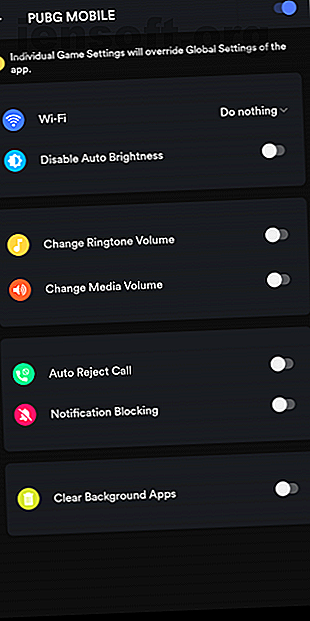
Verbessern Sie Ihr Android-Spielerlebnis mit 7 Tipps und Apps
Werbung
Es ist eine großartige Zeit, um ein mobiler Spieler zu sein. Die Bildschirme sind größer als je zuvor, Ihr Gerät verfügt wahrscheinlich über mehr Prozessorleistung als Sie benötigen, und große Spielestudios portieren ihre Spiele auf Smartphones.
Leider hat Android immer noch keine speziellen Funktionen, um das wachsende Ökosystem mobiler Gamer zu bedienen. Bis Google so etwas nativ in das Betriebssystem einbringt, finden Sie hier sieben Tipps und Apps von Drittanbietern, mit denen Sie Ihr Spielerlebnis auf Android verbessern können.
1. Spielmodus blockiert Ablenkungen


Selbst eine winzige Unterbrechung kann Ihre Chance auf diesen Bosskampf zerstören. Rufe den Spielemodus auf, eine App, mit der du Benachrichtigungen und einige andere Einstellungen während des Spielens einfach verwalten kannst. Einmal aktiviert, kann der Spielemodus alle Warnungen blockieren, Anrufe automatisch abweisen, Hintergrund-Apps löschen und vieles mehr.
Darüber hinaus kann die App die Lautstärke auf einen bestimmten Wert einstellen, sobald Sie ein Spiel starten. Natürlich bietet es Optionen zum Konfigurieren von Ausnahmen für Warnungen oder Anrufe von einer bestimmten Gruppe von Apps oder Personen. Sie können dasselbe für Apps tun, die nicht automatisch beendet werden sollen, wenn Sie sich in einer Spielsitzung befinden.
Mit der App können Sie den Spielemodus für jedes auf Ihrem Telefon installierte Spiel oder nur für diejenigen, die Sie manuell auswählen, aktivieren. Außerdem funktioniert der Spielemodus auch für normale Apps. Wenn Sie beispielsweise Benachrichtigungen blockieren möchten, während Sie eine Netflix-Show ansehen, können Sie dies im Spielemodus tun.
Download: Gaming-Modus (kostenlos, Premium-Version verfügbar)
2. Google Play Games fungiert als Hub


Die Google Play Games-App ist eine weitere praktische Ergänzung für Ihr mobiles Gaming-Arsenal. Es fungiert als zentrales Dashboard, in dem Sie Erfolge in all Ihren Spielen verfolgen und Ihre Ranglistenpositionen im Auge behalten können.
Google Play Games verfügt über Registerkarten, auf denen Sie nach neuen oder angesagten Spielen suchen und Inhalte wie Tipps und Videos für diejenigen anzeigen können, die bereits auf Ihrem Telefon vorhanden sind. Dank der Instant Gameplay-Funktion von Android können Sie mit der App sogar Spiele ausprobieren, ohne sie herunterladen zu müssen. Hier können Sie auch die verschiedenen Details Ihres Profils bearbeiten, darunter Ihre Spieler-ID und das angezeigte Bild.
Bei kompatiblen Spielen können Sie Ihren Fortschritt über Google Play Games synchronisieren, wenn Sie vorhaben, das Telefon zu wechseln oder die Werkseinstellungen zurückzusetzen. Darüber hinaus verfügt Google Play Games über ein Streaming-Tool, mit dem Sie Ihr Gameplay live übertragen können. Es fügt sogar ein kleines Fenster hinzu, wenn Sie sich durch die nach vorne gerichtete Kamera zeigen möchten.
Download: Google Play Games (kostenlos)
3. Verwenden Sie den integrierten Nicht stören-Modus Ihres Telefons


Wenn Sie nicht möchten, dass Apps von Drittanbietern die Benachrichtigungseinstellungen Ihres Telefons stören, können Sie den integrierten Nicht stören-Modus Ihres Telefons verwenden.
Mit dem vorinstallierten Dienstprogramm "Nicht stören" können Sie eine Handvoll der gleichen Effekte erzielen, die der Spielemodus auf den Tisch bringt. Der Nachteil ist, dass Sie es selbst aktivieren müssen, während der Spielemodus die Funktion übernimmt, sobald Sie das Spiel starten.
Um es einzurichten, gehen Sie zu Einstellungen > Ton > Nicht stören . Dort können Sie festlegen, welche Benachrichtigungen Sie nicht stören sollen, die Dauer des Modus, ob Sie wiederholte Anrufe zulassen möchten und den Rest. Darüber hinaus finden Sie eine Seite für Ausnahmen. Auf diese Weise können Sie die Ereignisse verwalten, die auch dann auftreten können, wenn "Nicht stören" aktiviert ist.
Während Sie gerade dabei sind, sollten Sie auch die Kachel „Nicht stören“ an die Seite „Schnelleinstellungen“ anhängen, damit Sie schnell darauf zugreifen können. Ziehen Sie dazu Ihren Benachrichtigungsschatten mit zwei Fingern nach unten, tippen Sie auf das kleine Stiftsymbol und ziehen Sie die Kachel Nicht stören in den oberen Bereich.
4. Passen Sie die Einstellungen des Spiels an
Es gibt oft eine Menge, die Sie tun können, indem Sie in die eigenen Einstellungen des Spiels eintauchen. Wenn Sie mit Frame-Drop konfrontiert sind, können Sie die Grafiken verkleinern, um eine flüssigere Darstellung zu erzielen. Einige Titel wie PUBG Mobile sind auch mit einer Einstellung ausgestattet, mit der die Anzeige für ein hohes Seitenverhältnis von 18: 9 oder mit Einkerbungen ausgestattete Bildschirme optimiert werden kann.
Mithilfe einer Reihe anderer Einstellungen können Sie das Gameplay personalisieren, z. B. wie die Farben gerendert werden, Zielhilfen, Steuerelemente und mehr. Außerdem können Sie die Audiopegel und die Empfindlichkeit der Kamera oder eines anderen Elements ändern.
5. Besorgen Sie sich einen Controller eines Drittanbieters

Sogar wie leistungsfähig Smartphones sind, müssen Sie sich immer noch auf einen Touchscreen verlassen, um darauf Spiele zu spielen. Das musst du aber nicht.
Sie können aus einer Vielzahl von physischen Controllern von Drittanbietern auswählen, um sie zu kaufen und mit Ihrem Telefon zu koppeln. Beliebte Apps wie Fortnite sind sogar mit diesem Zubehör kompatibel. Darüber hinaus können Sie mit Android Konsolencontroller wie die für PS4, Xbox und Nintendo Switch anschließen.
Wenn Sie dies ausprobieren möchten, erfahren Sie, wie Sie einen externen Controller an ein Android-Telefon oder -Tablet anschließen. So verbinden Sie einen Controller mit einem Android-Telefon oder -Tablet. So verbinden Sie einen Controller mit einem Android-Telefon oder -Tablet zum Spielen? Hier erfahren Sie, wie Sie eine PS4, Xbox oder einen anderen Controller an ein Android-Telefon oder -Tablet anschließen. Weiterlesen .
6. Investieren Sie in einen Chromecast, um auf einem größeren Bildschirm zu spielen
Ein weiterer Nachteil des mobilen Spielens ist der Mangel an Bildschirmgrundstücken. Selbst bei massiven 6-Zoll-Displays fühlen Sie sich oft beengt und drücken versehentlich die falsche virtuelle Taste.
Um dies zu vermeiden, empfehlen wir die Investition in einen Chromecast, mit dem Sie den Inhalt Ihres Telefons auf einen viel größeren Fernseher oder Monitor spiegeln können. Bei den Steuerelementen können Sie entweder mit dem Bildschirm Ihres Telefons fortfahren, einen Controller eines Drittanbieters koppeln oder eine Standardtastatur- und Mauskombination verwenden.
Es ist erwähnenswert, dass es einige Spiele gibt, die mit Chromecast-Unterstützung geliefert werden oder Tablette. Hier sind die besten Chromecast-Spiele für Android und iPhone. Lesen Sie mehr, was besonders bei Multiplayer-Titeln Spaß macht.
7. Probieren Sie Octopus aus
Das Anschließen von externem Zubehör wie einer Tastatur ist nicht immer eine angenehme Erfahrung. Manchmal kommt es zu Reaktionsverzögerungen und Spielen, bei denen die Verbindung nicht erkannt wird.
Octopus ist eine kostenlose werbefinanzierte App, die eine Lösung verspricht. Es ermöglicht Ihnen das mühelose Anschließen von Controllern, Gamepads oder Tastatur- und Mauskombinationen.
Bei den meisten Trendspielen ordnet Octopus die Steuerelemente und Tasten automatisch zu. Sollte dies jedoch nicht der Fall sein, können Sie dies manuell tun und andere Komponenten wie den Joystick kalibrieren.
Beachten Sie, dass eine Handvoll Apps, wie PUBG, Octopus explizit blockieren. Versuchen Sie es nicht mit diesen, da die Aktivität Ihr Konto blockieren kann.
Download: Octopus (Kostenlos, Premium Version verfügbar)
Genießen Sie die besten Offline-Android-Spiele
Bis Google sie mit neuen integrierten Optionen adressiert, werden diese Apps und Tipps sicherlich eine Reihe von Belästigungen durch mobile Spiele überwinden.
Ein weiteres Ärgernis ist, dass Sie bei den meisten Spielen die ganze Zeit über online bleiben müssen. Wenn Sie dies hassen, werden Sie es lieben, die besten Android-Spiele zu genießen, die Sie offline spielen können 20 Beste Offline-Spiele für Android, die kein Internet benötigen 20 Beste Offline-Spiele für Android, die kein Internet benötigen Alle Genres, einschließlich Strategie, Puzzle, Rennsport und mehr. Kein Internet erforderlich. Weiterlesen .
Erfahren Sie mehr über: Android Apps, Nicht stören, Gamecontroller, Google Play, Mobile Gaming.

